首页
Win11按键失灵了怎么解决?Win11按键失灵教程
Win11按键失灵了怎么解决?Win11按键失灵教程
2021-12-10 17:58:39
来源:互联网
作者:admin
有用户更新完win11之后发现了不少问题,如键盘鼠标失灵,按什么都没有反应,这是什么情况?这可能是鼠标键盘驱动不兼容win11导致的。针对这个问题,我们下面就来看看具体的解决方法,其实方法很简单。
win11按键失灵怎么办
1、首先在桌面找到“此电脑”,右键选中它,点击“管理”。
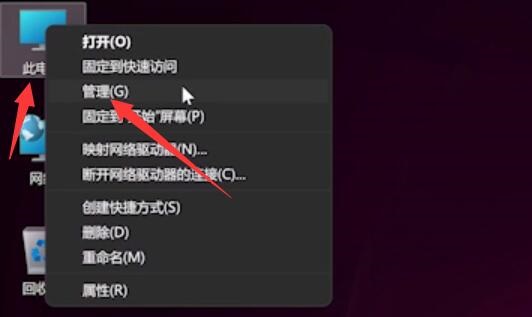
2、打开计算机管理后,在左侧选择“设备管理器”,然后就能找到右侧的“键盘”。

3、展开“键盘”选项,在下方找到其中我们的键盘设备,右键选中后选择“更新驱动程序”。

4、等待窗口界面弹出,选择“自动搜索驱动程序”。
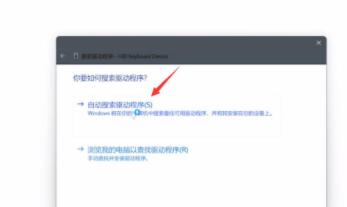
5、等待驱动更新完成后,再选择鼠标设备,使用相同方法进行更新就可以了。

以上就是win11按键失灵的具体解决方法了。
相关文章
- Win11任务栏卡死重启也没有用怎么办?解决Win11任务栏卡死问题 04-04
- 怎么在Win11系统上安装(和卸载)字体? 01-24
- Win11超过10天怎么退回Win10 Win11超过10天可以退回Win10吗 01-18
- 为什么Win11打不开安全中心?Win11打不开安全中心解决办法 11-23
- Win11中文打字只显示字母 Win11中文模式打出来是字母解决方法 11-23
- Win11正式版安装安卓子系统的方法 测试阶段抢先体验 11-23
精品游戏
换一批
